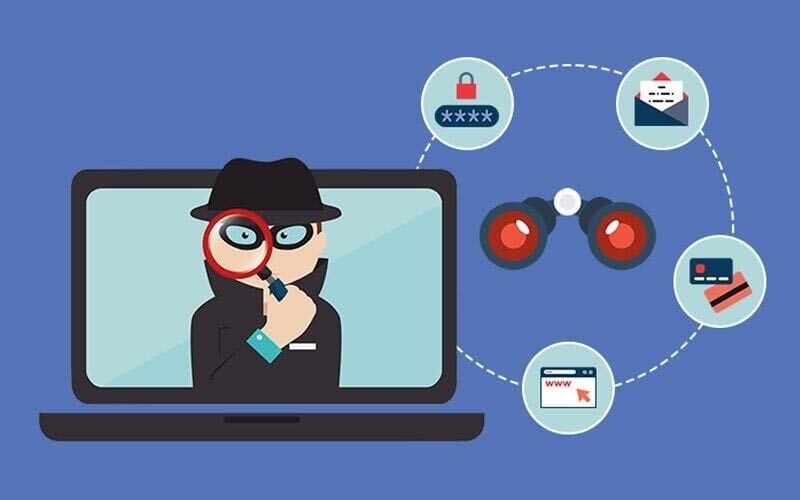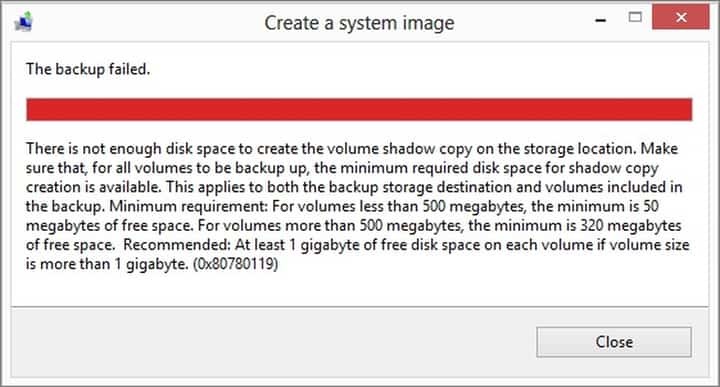
このソフトウェアは、ドライバーの稼働を維持するため、一般的なコンピューターエラーやハードウェア障害からユーザーを保護します。 3つの簡単なステップで今すぐすべてのドライバーをチェックしてください:
- DriverFixをダウンロード (検証済みのダウンロードファイル)。
- クリック スキャン開始 問題のあるすべてのドライバーを見つけます。
- クリック ドライバーの更新 新しいバージョンを入手し、システムの誤動作を回避します。
- DriverFixはによってダウンロードされました 0 今月の読者。
Windows 8.1でシステムイメージファイルを作成していて、パーティションに特定のエラーがある場合、またはパーティションに十分な空き容量がない場合は、 ほとんどの場合、次のエラーメッセージが表示されます。「保存場所のボリュームシャドウコピーを作成するのに十分なディスク容量がありません。 (0x80780119)」。 さて、あなたはこの問題とあなたのWindows8.1オペレーティングシステムでエラーコード0x80780119を修正する方法についてもっと知るために以下のチュートリアルに従うことができます。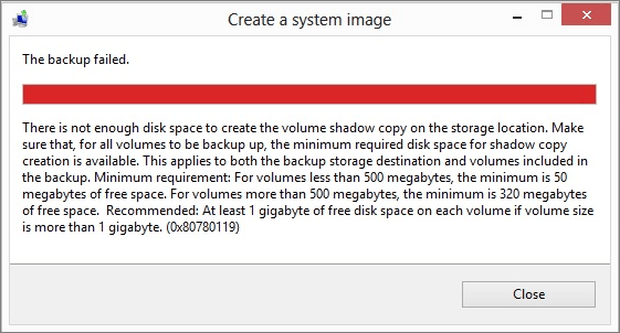
システムのバックアップコピーを作成するために必要なスペースは、Windowsオペレーティングシステムの通常のパーティションだけでなく、イメージのボリュームシャドウコピーも指します。 このコピーは、Windowsが作成するOEMリカバリパーティションに配置されますが、ほとんどの場合 シャドウコピーを配置するためにパーティションに十分な空き領域がない場合 そこ。
Windows8およびWindows8.1のエラー0x80780119を修正
1. リカバリパーティションを縮小します
- 画面の下側にある矢印を押すか、上にスワイプしてアプリウィンドウを開くことにより、Windowsオペレーティングシステムで使用可能な「ディスクマネージャー」機能を開きます。
- 次に、アプリ画面で画面の右側にスワイプして「Windowsシステム」機能を開きます。
- そこにある「コントロールパネル」機能を左クリックまたはタップします。
- 「Windowsシステム」カテゴリには、「システムとセキュリティ」リンクがあります。
- 「システムとセキュリティ」機能では、画面の下側にある「管理ツール」機能を左クリックまたはタップする必要があります。
- 「管理ツール」ウィンドウで、「コンピュータの管理」をダブルクリック(左クリック)する必要があります
- 「コンピュータの管理」ウィンドウで、「ディスクの管理」ボタンを左クリックまたはタップします。
注意: 「ディスクの管理」機能を表示するには、「ストレージ」オプションを展開する必要があります。 - 「ディスクマネージャ」ウィンドウに、デバイスで作成されたパーティションが表示されているはずです。
- サイズが約500MBの「リカバリパーティション」を探します。
- このパーティションを右クリックし、表示されるメニューで利用可能な「ボリュームの縮小」機能を左クリックまたはタップします。
- これで、選択したパーティションの「縮小」ウィンドウが目の前に表示されます。
- 「縮小前の合計サイズ(MB)」の横には、500MB以上が必要です。
- たとえば、上記のようにパーティションが500 MBの場合、「合計」を500 MB未満にするには、「縮小するスペースの量をMB単位で入力してください」の横に「10」を書き込む必要があります。 縮小後のサイズ(MB)」(上記のようにそのフィールドに10を書き込むと、500 MBのパーティションの場合、「縮小後の合計サイズ(MB)」の値は490になります。 MB)
注意: このパーティションが500MBを超える場合は、「容量を入力してください」の横のフィールドに入力する必要があります。 「MB単位で縮小するには」「MB単位で縮小した後の合計サイズ」フィールドにMBを500未満にするために必要な数 MB。 - このウィンドウの下側にある「縮小」ボタンを左クリックまたはタップします。
- プロセスが完了すると、パーティションは490MBになります。
- Windows8.1オペレーティングシステムを再起動する必要があります。
- 今すぐバックアップコピーを作成できるかどうかを確認してください。
2. ディスクチェックを実行する
- オープンコンピュータ(このPC)
- 確認するドライブを右クリックして、そのプロパティを開きます
- [ツール]タブをクリックし、[今すぐ確認]([エラーチェック]の下にあります)をクリックします。
- PCで自動的に修正する場合は、[ファイルシステムエラーを自動的に修正する]をクリックします
そこに行きます。 これで、Windows8.1またはWindows8オペレーティングシステムのエラーコード0x80780119を修正するために使用できる方法ができました。 不明な点がある場合は、以下にご記入ください。この問題についてさらにサポートさせていただきます。
また読む: 解決済み:Windows 10の不特定のエラー(エラー0x80004005)